本地模式如何給win10重裝系統
 2020/04/24
2020/04/24
 976
976
本地模式如何給win10重裝系統?本地模式重裝系統只要下載一個PE鏡像文件即可完成重裝。現在小編就教大家怎么用本地模式重裝win10系統,有需要的小伙伴可以自行觀看。
準備工具
1.制作黑鯊本地模式鏡像文件:黑鯊本地模式制作教程詳解
2.一臺正常使用的電腦
溫馨小提示:重裝系統前要備份好系統盤中的重要文件,以免重裝過程中導致數據丟失。
具體步驟
第一步
本地鏡像文件下載完成后,將電腦開機或重啟。在打開的界面中選擇以下PE模式回車進入,成功進入黑鯊PE系統后點擊“在線安裝”進行下載win10文件。
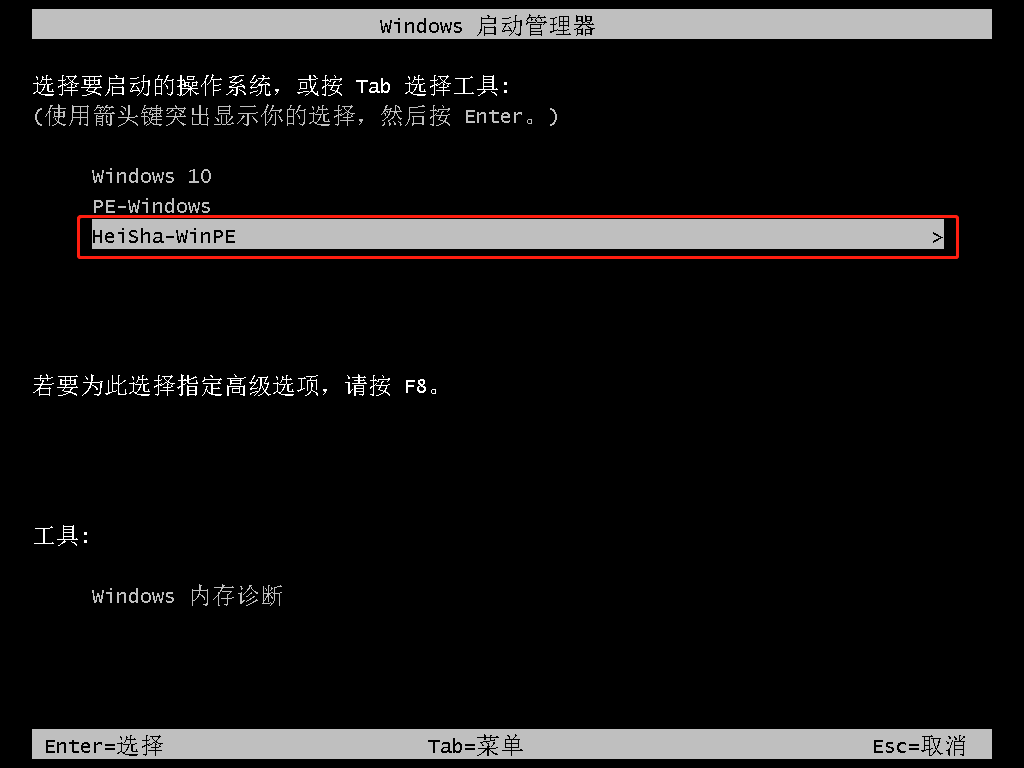
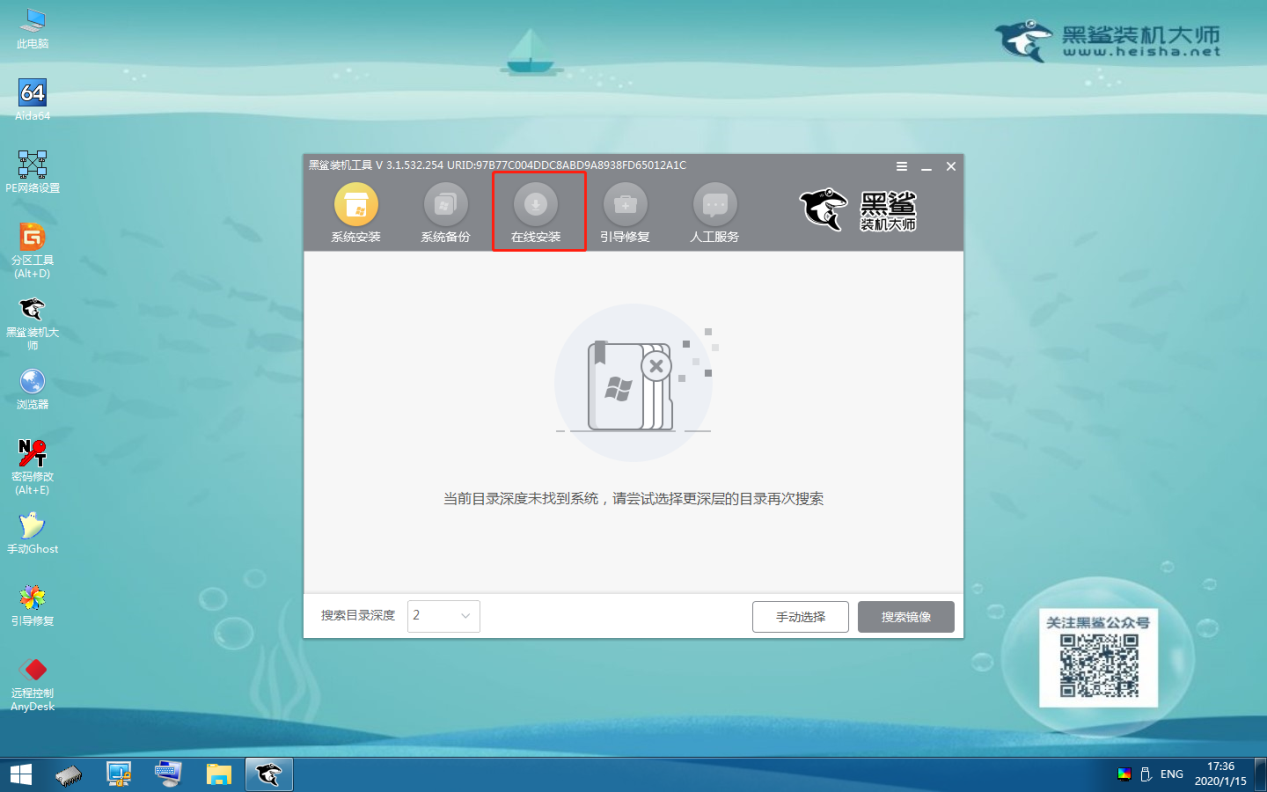
第二步
選擇系統安裝位置后點擊“系統下載”繼續操作,此時電腦會彈出以下提示窗口,直接點擊“繼續”關閉窗口。
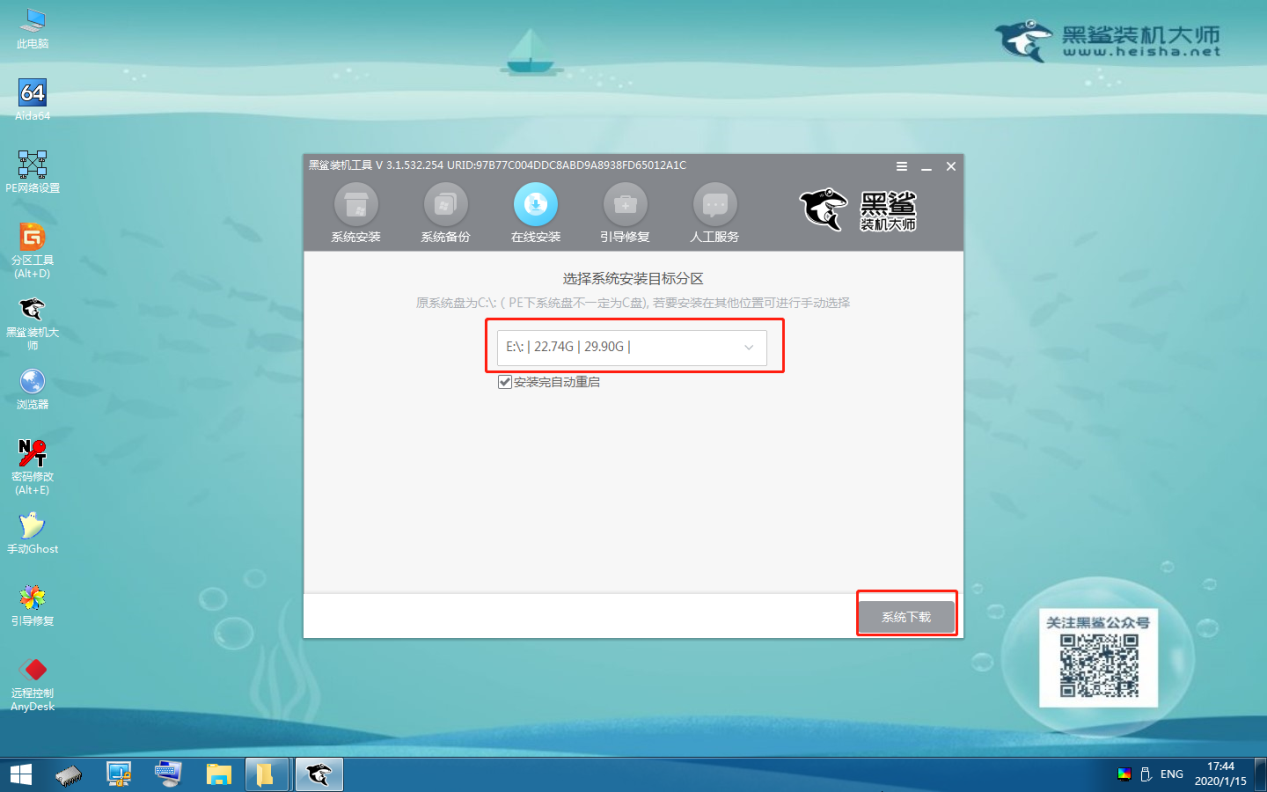

第三步
選擇需要下載的win10系統文件并點擊“添加下載”,黑鯊進入下載文件狀態。
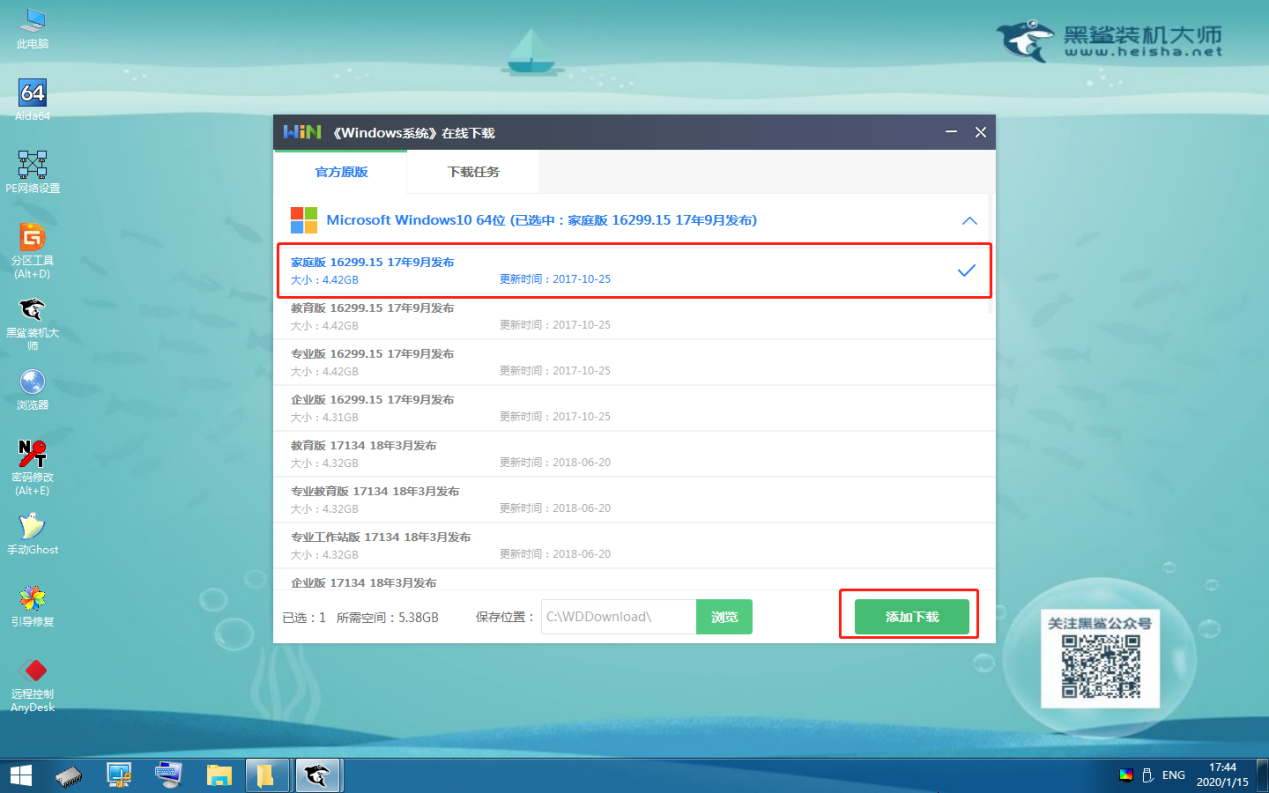
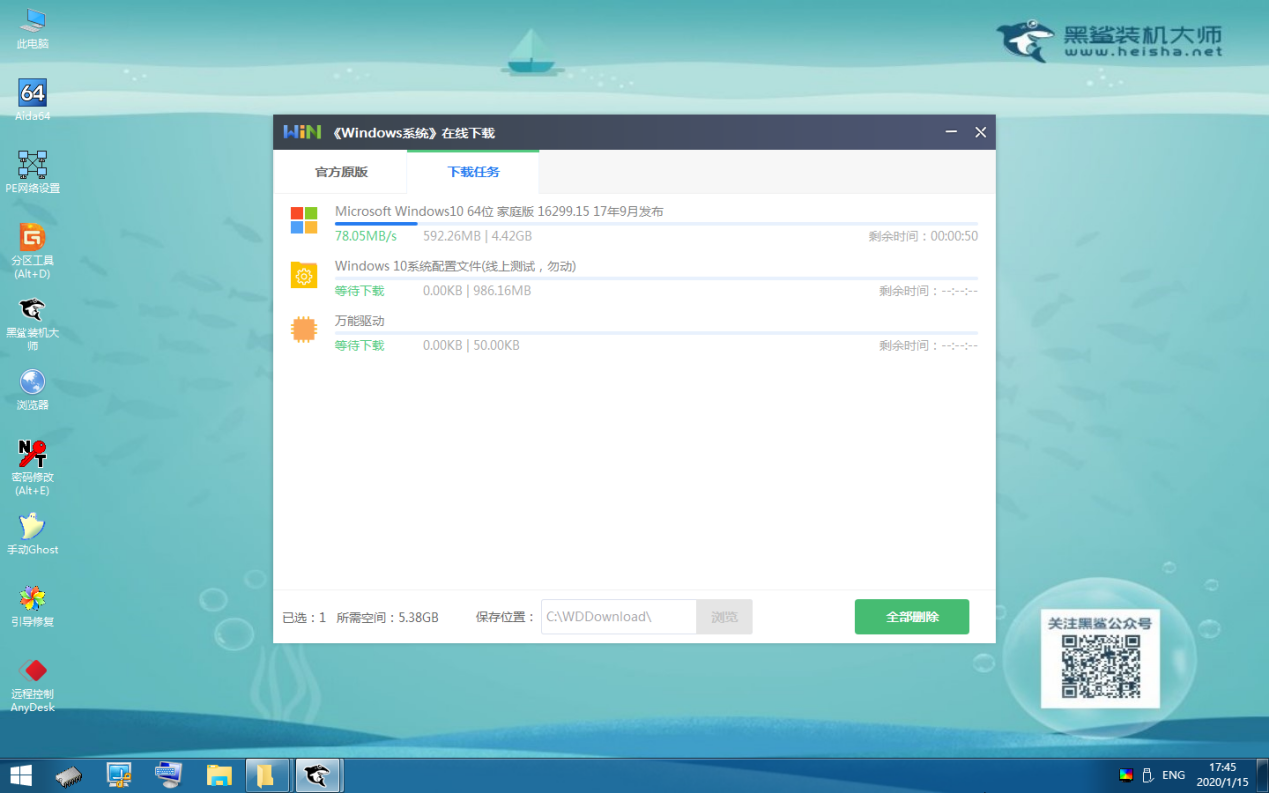
第四步
下載完成后點擊“安裝”系統,黑鯊開始自動安裝win10系統,全程無需手動操作。
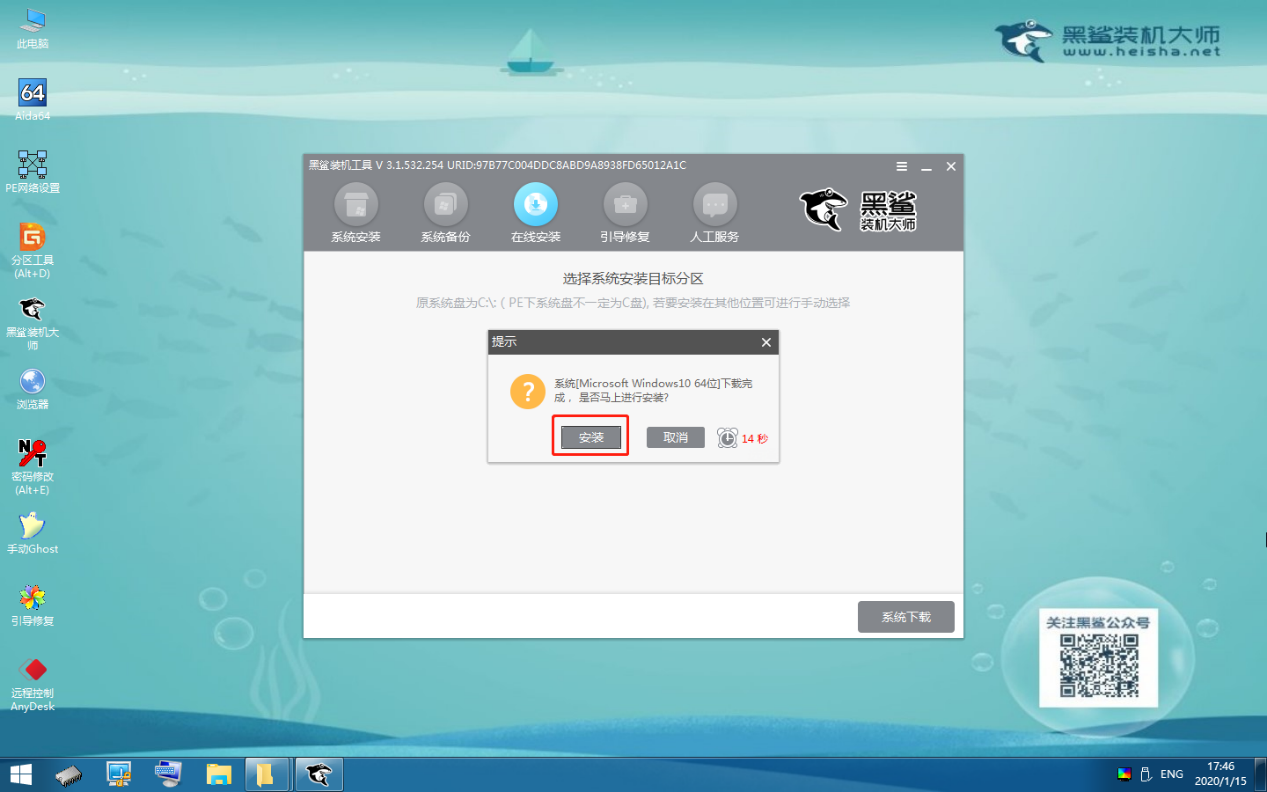
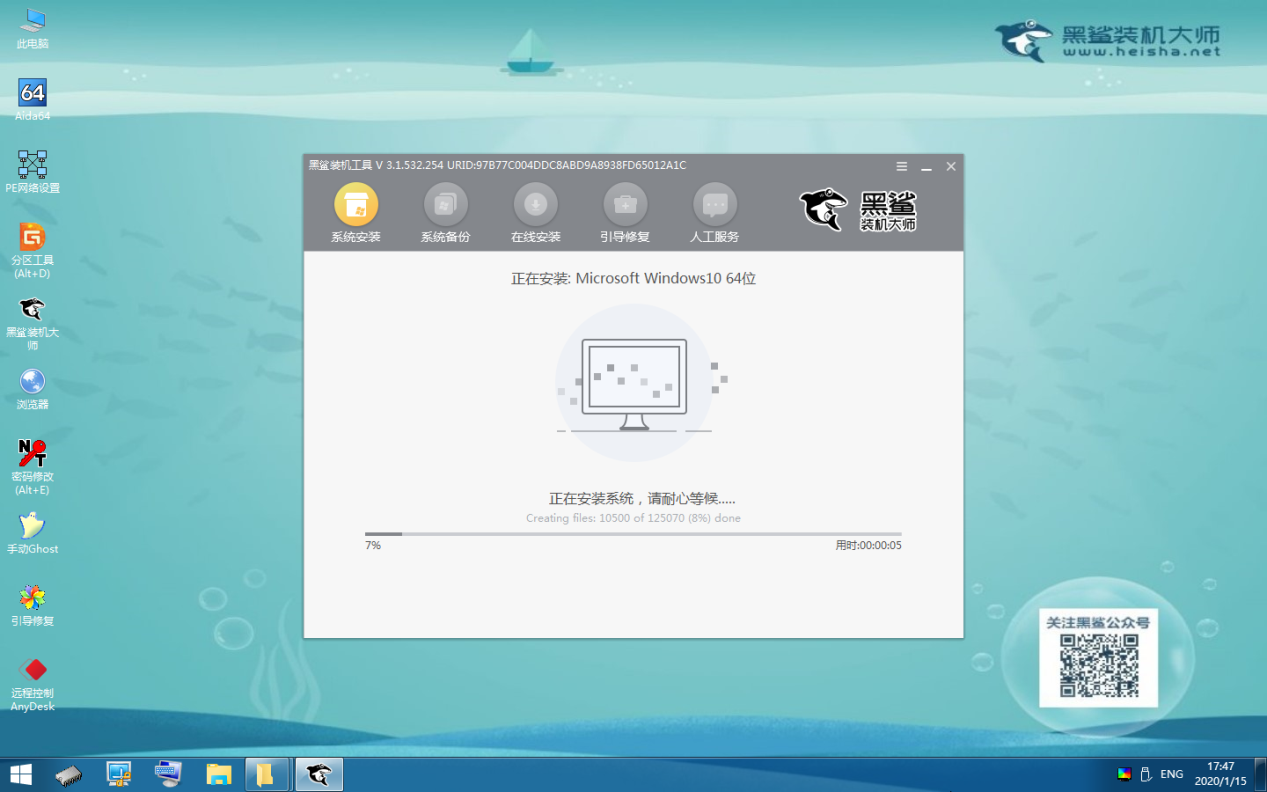
第五步
在界面中點擊“重啟”電腦。等電腦部署安裝完成后進入重裝完成的win10桌面。
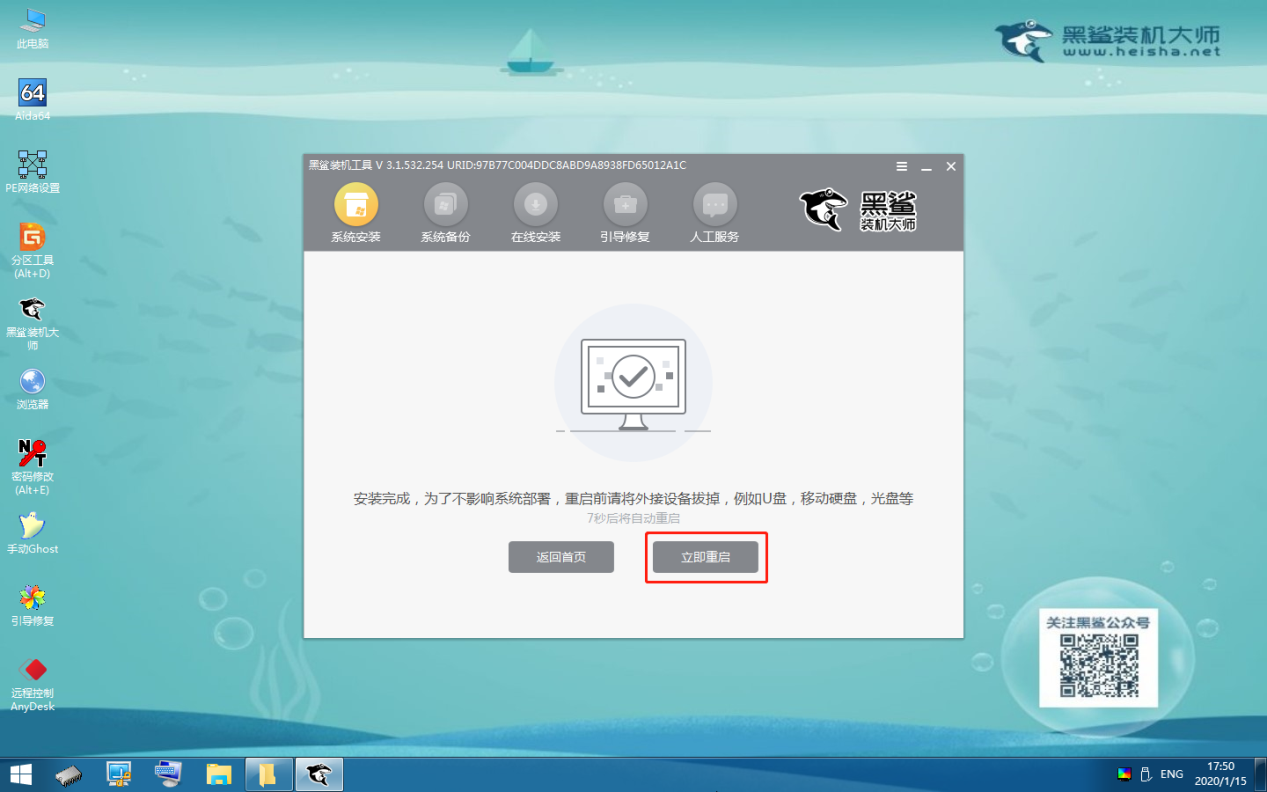
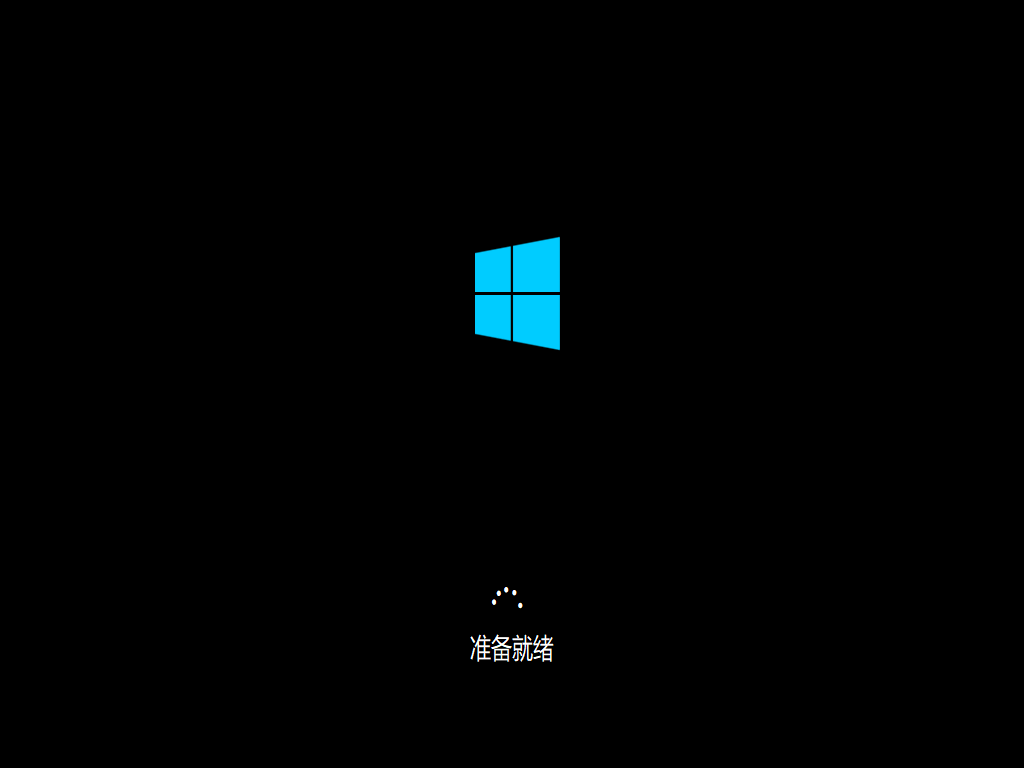
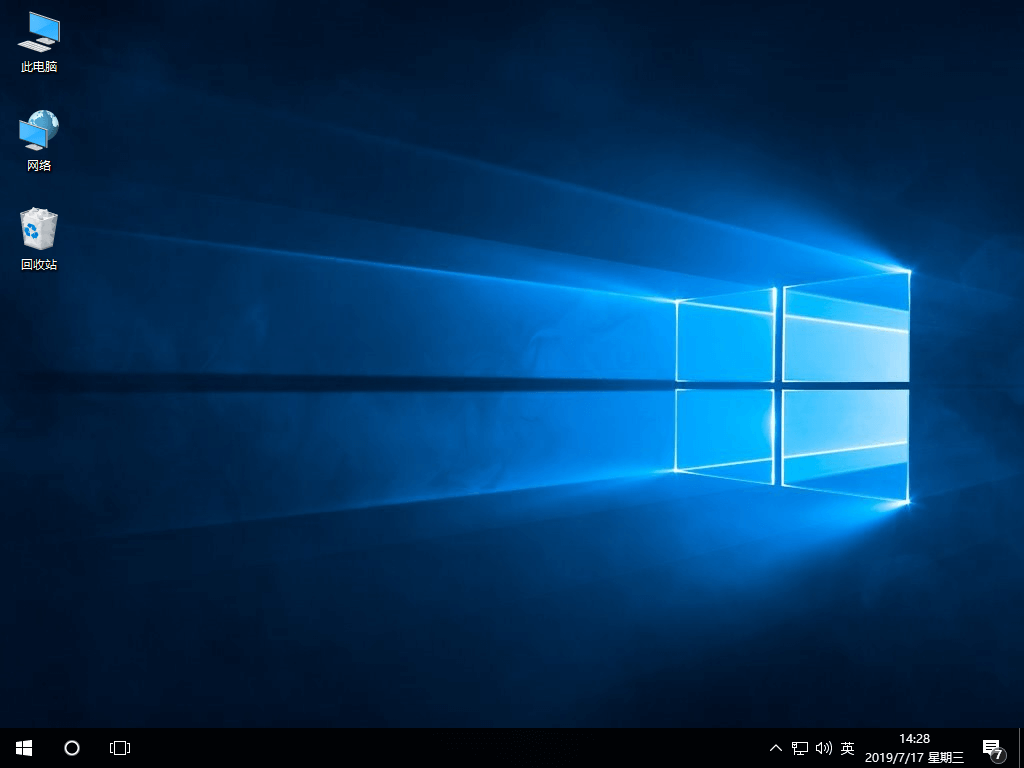
以上就是本次小編為大家帶來的本地模式如何給win10重裝系統的詳細教程,更多精彩內容請大家關注黑鯊網站。
